如何用手机轻松登录192.168.0.1并设置家用WiFi?
作者:佚名 来源:未知 时间:2024-10-30
在日常生活中,随着无线网络的普及,掌握如何通过手机登录到路由器管理界面(如常见的192.168.0.1地址)来设置WiFi,已成为一项基本技能。这不仅能帮助您轻松管理家庭或办公室的无线网络,还能确保网络安全与性能优化。下面,我们就一步步来详细讲解如何使用手机登录192.168.0.1并设置WiFi。
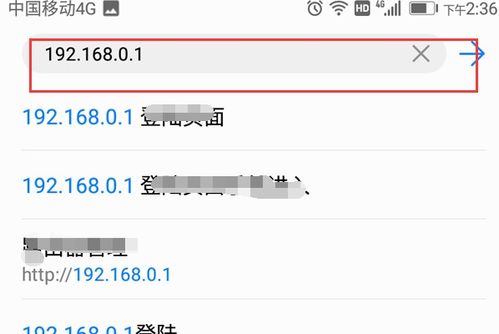
一、准备工作
在开始之前,请确保您已经完成了以下准备工作:
1. 确认路由器IP地址:虽然很多路由器默认的管理地址是192.168.0.1,但也可能因品牌或设置不同而有所变化。您可以通过查看路由器底部标签、使用电脑连接网络后通过命令行查询(Windows系统下使用`ipconfig`命令查看默认网关,Mac系统下使用`netstat -nr | grep default`)或查阅路由器说明书来确认。
2. 连接至路由器网络:确保您的手机已经连接到该路由器的WiFi网络,无论是通过已存在的WiFi名称还是通过路由器的默认SSID(如TP-LINK_XXXX、HUAWEI-XXXX等)。
3. 获取登录信息:通常,路由器的登录用户名和密码会印在路由器底部的标签上,默认为“admin”或“guest”作为用户名,密码可能是“admin”、“password”或为空。如果之前更改过,请确保您记得新的登录凭证。
二、使用手机浏览器登录192.168.0.1
1. 打开浏览器:在手机上打开任意一款浏览器应用,如Safari(iOS)、Chrome或Edge(Android)。
2. 输入地址:在浏览器的地址栏中输入“http://192.168.0.1”或您确认的路由器管理地址,然后点击“前往”或“搜索”。
3. 登录界面:如果地址正确且手机已连接到路由器网络,您将看到路由器的登录界面。
4. 输入登录信息:在登录界面上,输入您之前获取的用户名和密码,然后点击“登录”或“确定”按钮。
三、设置WiFi
成功登录路由器管理界面后,您就可以开始设置或修改WiFi了。不同品牌的路由器界面可能略有不同,但基本步骤相似:
1. 寻找WiFi设置:在路由器管理界面的主菜单中,寻找与“无线设置”、“WiFi设置”或类似名称相关的选项,点击进入。
2. 修改SSID:SSID即WiFi名称,您可以在此界面修改它,以便更容易识别您的网络。
3. 设置密码:为了保障网络安全,强烈建议设置强密码。在“安全设置”或“密码”部分,选择一个WPA2或WPA3加密方式,并输入一个复杂且易于记忆的密码。
4. 其他选项:根据您的需求,您还可以设置WiFi的工作模式(如2.4GHz或5GHz频段)、开启或关闭访客网络、设置MAC地址过滤等高级功能。
5. 保存设置:完成所有设置后,不要忘记点击“保存”或“应用”按钮,使更改生效。
四、注意事项
确保手机连接正确:在整个过程中,请确保您的手机始终连接在要设置的路由器网络上。
备份重要设置:在进行任何更改之前,建议备份当前的网络设置,以防万一需要恢复。
安全意识:设置强密码,并定期更换,以保护您的网络安全。
查阅说明书:如果遇到困难,不妨查阅路由器的用户手册或在线支持资源,不同品牌的路由器可能有其特定的设置步骤。
五、总结
通过手机登录192.168.0.1来设置WiFi,是一个既方便又实用的操作。只要按照上述步骤,您就能轻松管理自己的无线网络,享受更加安全、高效的上网体验。记得定期检查并更新您的网络设置,以适应不断变化的网络环境。希望这篇文章能帮助您更好地掌握这一技能!
- 上一篇: 想知道平方怎么轻松算吗?一键解锁计算方法!
- 下一篇: 揭秘!人名'Tina'的正确发音,你读对了吗?






























